Win7 운영체제 최적화 설정 가이드
- PHPz앞으로
- 2024-01-08 19:33:241852검색
win7 시스템을 설치한 후 사용하기가 매끄럽지 않고 불편하다고 느끼는 친구들도 있습니다. 이는 새 시스템을 설치한 후 비디오 텍스트 표시, 리소스 관리자 등을 최적화할 수 있기 때문입니다. 아래에서 구체적인 작업을 살펴보겠습니다.
Win7 최적화 설정 튜토리얼
1. 먼저 바탕 화면의 빈 공간을 마우스 오른쪽 버튼으로 클릭하고 "화면 해상도"를 엽니다.
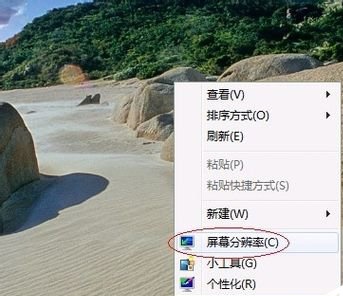
2. 그림과 같이 왼쪽의 설정을 클릭합니다.

3. 아래 사진에서 위치를 확인하세요.
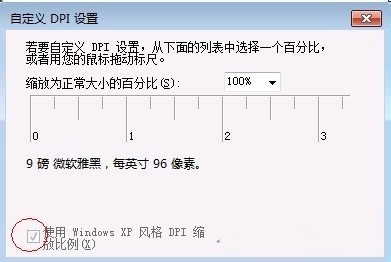
4. 그런 다음 제어판을 열고 "비디오 디스플레이 최적화"를 선택하세요.
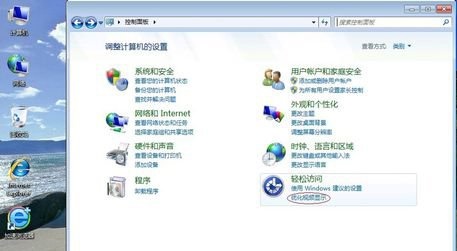
5. "불필요한 애니메이션 모두 끄기"를 선택하세요
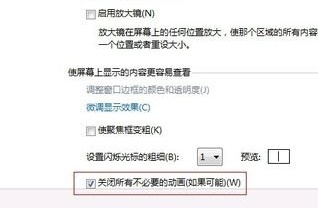
6. 메뉴에서 마우스 오른쪽 버튼을 클릭하고 선택한 다음 "속성"을 엽니다.
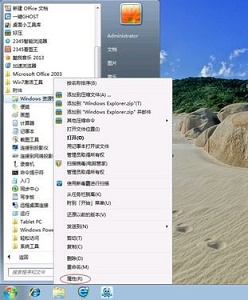
7. 그림과 같이 대상을 "%windir%explorer.exe"로 변경합니다.
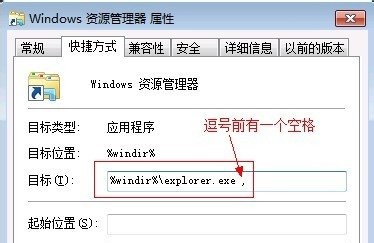
8. 그런 다음 이전 위치로 돌아가서 "작업 표시줄에서 해제"를 클릭하세요
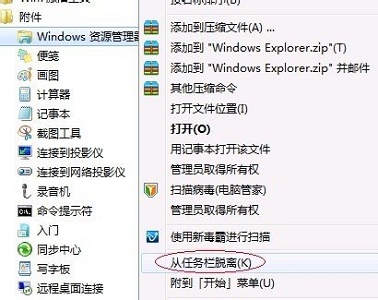
9. 다시 "작업 표시줄에 고정"을 선택하세요
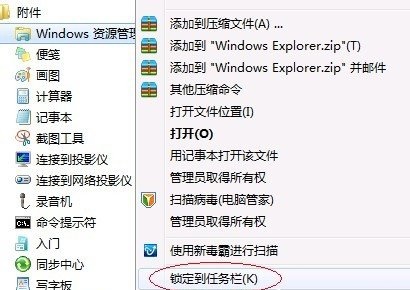
위 내용은 Win7 운영체제 최적화 설정 가이드의 상세 내용입니다. 자세한 내용은 PHP 중국어 웹사이트의 기타 관련 기사를 참조하세요!
성명:
이 기사는 somode.com에서 복제됩니다. 침해가 있는 경우 admin@php.cn으로 문의하시기 바랍니다. 삭제
이전 기사:win10에서 아이콘 쉴드를 제거하는 방법다음 기사:win10에서 아이콘 쉴드를 제거하는 방법

